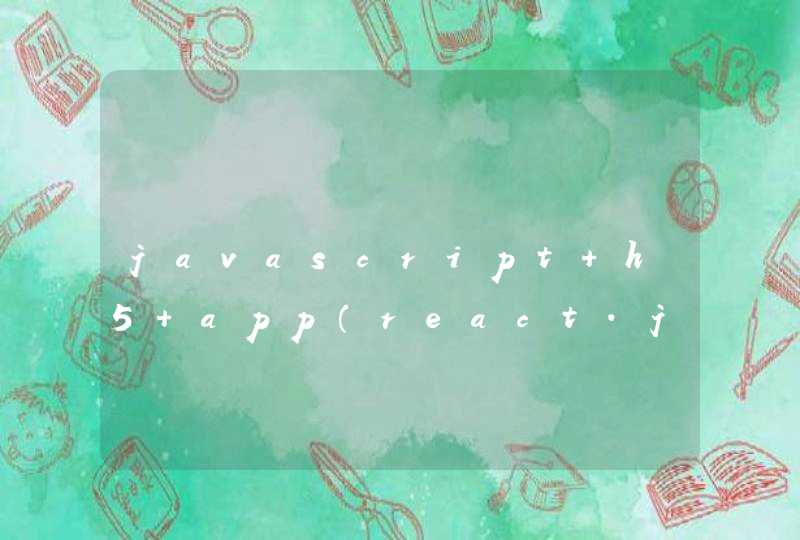推荐使用ckplayer,
最新更新日期:2018-01-10
修正了不能播放部分rtmp视频的bug
增加了删除缓动的api
升级方法
替换ckplayer.swf及ckplayer.js中112行!(function() {以下的内容
在ckplayer.js及ckplayer.xml中搜索“addCallback”属性节点,列表中增加deleteAnimate属性
最新更新日期:2017-12-14
调用播放器初始化时增加了一个属性playerID,可以在同页面多播放器时用来区分不同的播放器发出的监听事件
修正了一些无关紧要的bug
增加了h5部分对于控制栏的限制以及相对应的api
统一了flashplayer和h5的右键设置
增加了播放器动作按钮点击的监听函数clickEvent
升级方法
替换ckplayer.swf及ckplayer.js中112行!(function() {以下的内容
更新日期:2017-12-08
修正了h5字幕文件显示样式控制不了的bug
增加了控制控制栏显示/隐藏的接口
升级方法
替换ckplayer.swf及ckplayer.js中113行!(function() {以下的内容
搜索ckplayer.js以及ckplayer.xml中的addCallback属性,在其最后添加:“,changeControlBarShow”
更新日期:2017-11-24
修正了html5环境中视频出错时播放器上方不显示错误提示的bug
升级方法
替换ckplayer.swf及ckplayer.js中113行!(function() {以下的内容
更新日期:2017-11-23
1:增加了flashplayer中调用视频地址包含逗号时出错的bug
2:修正了当删除ckplayer.js的配置logo被删除后html5环境出错的bug
3:修正了html5中缓冲图标没有动画效果的bug
升级方法,1:替换ckplayer.swf、2:替换ckplayer.js中112行!(function() {以下的内容、3:在ckplayer.js中找到“m3u8MaxBufferLength: 30,”,在该行下面增加“split:',',”、4:在ckplayer.xml中找到“<m3u8MaxBufferLength>30</m3u8MaxBufferLength>”,在该行下面增加“<split>,</split>”
更新日期:2017-11-16
1:修复了ipad不能播放m3u8的bug
2:修改移动端默认不使用ckplayer自定义风格
3:html5风格中增加了倍速播放按钮列表
4:html5环境中增加了倍速播放api
升级方法,只需要替换ckplayer.swf以及ckplayer.js中112行!(function() {以下的内容
更新日期:2017-11-10
HTML5环境支持视频的旋转和缩放,修改的文件为ckplayer.js,修改的内容是videoRotation()函数和videoZoom()函数
更新日期:2017-11-07,更新内容(如果你不是使用的rtmp则无需更新):
1:html5播放器统一使用ckplayerConfig()函数里指定的logo图片做为logo
2:修正了部分rtmp直播流无法播放的bug
3:修正了一些其它bug
ckplayer X版本升级说明,2017-11-01
一:重构代码
1:完全重构了ckplayer.js、ckplayer.xml,配置规则标准化。不再使用同一个属性定义多个值的形式进行配置。ckplayer.js中的html5部分采用自定义风格的功能。
2:完全重构了language.xml,语言包进行了可扩展升级。
3:完全重构了风格文件。不再采用以前版本的压缩包形式,而是仅采用style.xml进行配置,图片文件全部转化成base64使用,并且支持加密。保护您的插件。并且支持自定义按钮,图片或swf的功能。
二:功能方面的升级
1:广告部分增加了新的广告形式,插入广告,结尾广告,其它类型的广告(如横幅,角标等自定义显示时间),保留原来的前置广告,暂停广告。增加了广告展示监听,广告点击监听功能。
2:播放部分升级了对m3u8格式的内部支持,不再使用外部插件播放。
3:增加了flashplayer环境对m3u8文件的加密支持。
4:内置了清晰度支持功能,以及m3u8清晰度自动选择及显示的支持。
5:内置了弹幕显示功能,多种缓动效果。可以制作出多种弹幕显示效果。并且支持弹幕和播放器的互动,以前和js的互动。
6:重构了播放器的API
三:其它说明
本次升级是一次非常大的升级行为,跟之前版本基本毫无联系。调用播放器的代码更加简单高效智能化。
1、首先我们先来看一下音频元素最基本的应用以及样式,如下图所示,运用audio元素即可,controls是用来控制是否显示控制条。
2、另外音频文件的格式也可以多样,如下图所示,也可以是ogg文件。
3、接下来我们来看一下音频元素的属性,上面创建的音频元素你发现它需要手动点击才能播放。如果你加了autoplay就会自动播放,如下图所示。
4、还有一个loop属性,是用来控制音频文件是否循环播放的,如下图所示。
5、接下来,preload属性是用来告诉音频文件是否预加载的,加上这个属性后。
6、最后要提醒的是src里面不仅可以写本地的文件,也可以写远程的文件地址,如下图所示。